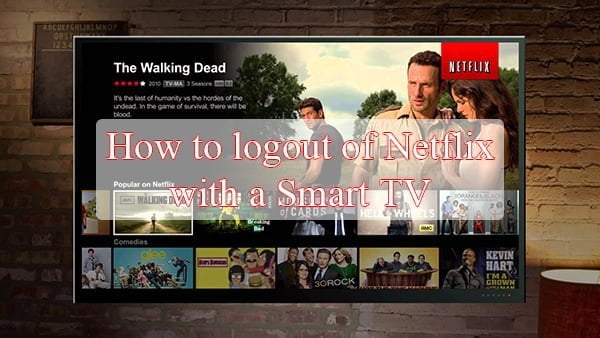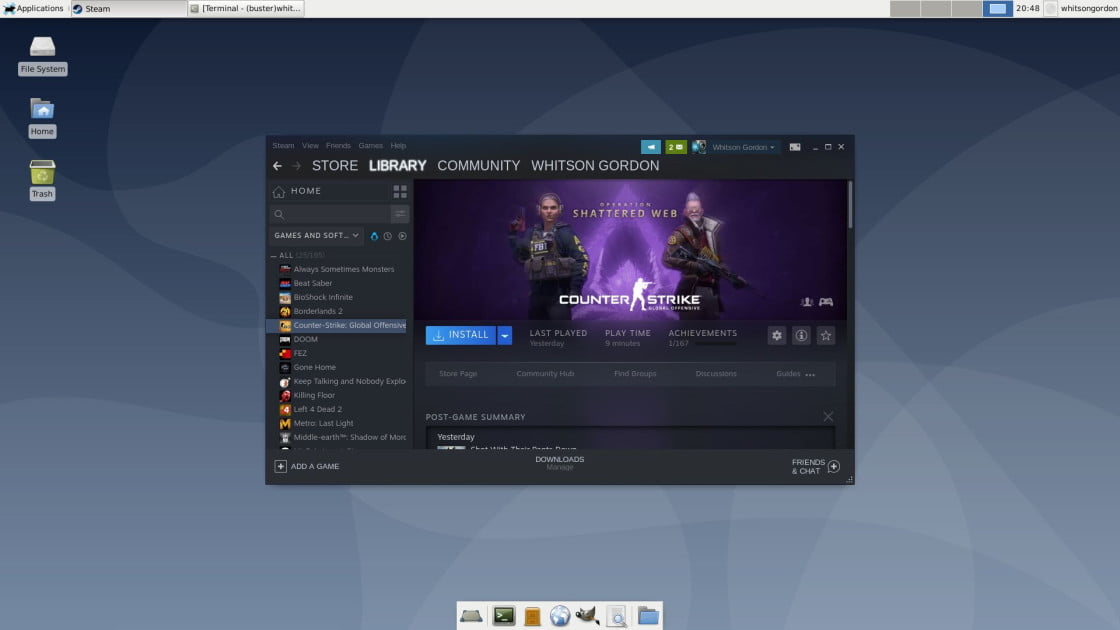Khi nói đến theo dõi thể dục, Garmin là một thương hiệu đáng tin cậy và được cho là phổ biến nhất được nhiều người ưa thích. Tuy nhiên, đôi khi bạn gặp sự cố với đồng hồ Garmin của mình. Ví dụ: đồng hồ thông minh Garmin hoặc thiết bị theo dõi thể dục của bạn có thể được ghép nối với điện thoại thông minh của bạn, nhưng thiết bị sẽ không kết nối và đồng bộ hóa các bài tập cũng như dữ liệu hoạt động khác của bạn.
Tại sao đồng hồ Garmin của tôi không đồng bộ hóa với điện thoại của tôi?
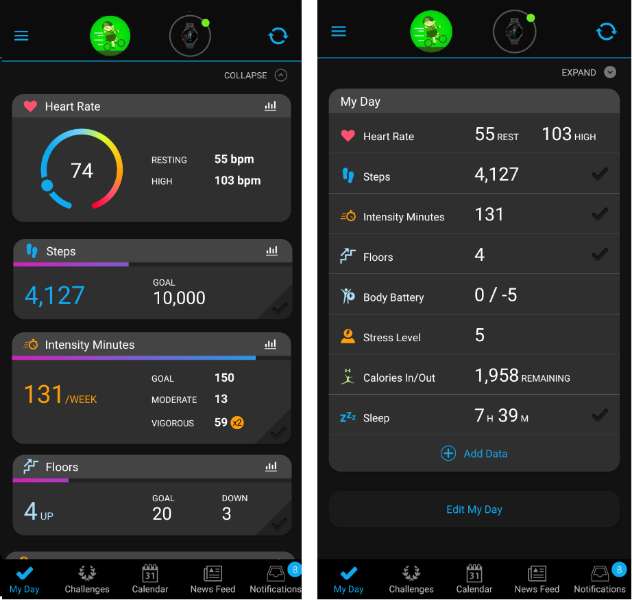
Một trong những nguyên nhân dẫn đến sự cố đồng bộ hóa với đồng hồ Garmin là do lỗi kết nối. Có thể có vấn đề với kết nối Bluetooth hoặc Internet. Một lý do khác là ứng dụng hoặc phần mềm thiết bị đã lỗi thời. Bạn có thể không cài đặt được bản cập nhật phần mềm hoặc chương trình cơ sở mới nhất thông qua ứng dụng Garmin Connect hoặc cập nhật chính ứng dụng đó.
ĐỪNG BỎ LỠ: Hãy xem đồng hồ chạy bộ GPS Garmin mới nhất trên cửa hàng chính thức!
Cách khắc phục thiết bị Garmin được ghép nối nhưng không kết nối hoặc đồng bộ hóa dữ liệu với ứng dụng Garmin Connect
Có thể có những lý do khác khiến thiết bị Garmin của bạn không kết nối, đồng bộ hóa hoặc tải lên dữ liệu tập luyện. May mắn thay, bạn có thể thử giải quyết lỗi bằng các giải pháp sau được liệt kê bên dưới.
Giải pháp số 1: Khởi động lại đồng hồ Garmin của bạn.
Tìm nút nguồn trên trình theo dõi Garmin của bạn. Một số đồng hồ có nút nguồn để bạn bật đèn nền. Trên các thiết bị khác, nó nằm trong menu điều khiển. Nhấn và giữ nút nguồn cho đến khi đồng hồ Garmin của bạn tắt. Sau đó bật lại.
Giải pháp # 2: Kiểm tra kết nối Bluetooth và WiFi của bạn
Đảm bảo rằng Bluetooth trên điện thoại thông minh của bạn đã được bật. Chuyển đến menu “Cài đặt” và chọn “Bluetooth”. Bạn có thể tắt và bật nó để làm mới kết nối. Làm tương tự với Wi-Fi hoặc dữ liệu di động của bạn.
Giải pháp # 3: Cập nhật ứng dụng Garmin Connect
- Khởi chạy App Store hoặc Google Play Store.
- Chuyển đến phần “Quản lý ứng dụng” hoặc “Ứng dụng”.
- Tìm Garmin Connect hoặc Garmin Explore.
- Bây giờ hãy nhấp vào nút Cập nhật để cài đặt các bản cập nhật có sẵn.
- Khởi động lại thiết bị của bạn.
Giải pháp # 4: Đảm bảo thiết bị Garmin của bạn không ở chế độ tiết kiệm năng lượng
Chế độ Tiết kiệm năng lượng giới hạn lịch đồng bộ hóa thiết bị Garmin của bạn. Nếu nó được bật, dữ liệu của bạn sẽ không luôn đồng bộ theo thời gian thực để tiết kiệm điện năng. Bạn có thể tạm thời vô hiệu hóa nó.
- Đi tới menu trên thiết bị Garmin của bạn.
- Chọn Trình quản lý nguồn hoặc Cài đặt hoạt động.
- Chuyển đến Trình tiết kiệm pin hoặc Hết thời gian chờ tiết kiệm pin.
- Chọn “Tắt” hoặc “Nâng cao”.
Giải pháp # 5: Đồng bộ hóa dữ liệu của bạn theo cách thủ công trong ứng dụng Garmin Connect
- Đặt thiết bị theo dõi Garmin gần điện thoại của bạn.
- Khởi chạy ứng dụng Garmin.
- Chuyển đến Menu.
- Nhấn và giữ biểu tượng kết nối để đồng bộ hóa dữ liệu của bạn.
Giải pháp # 6: Thêm lại đồng hồ Garmin của bạn vào ứng dụng Garmin.
- Mở ứng dụng Garmin Connect.
- Chuyển đến menu.
- Chọn Thiết bị Garmin.
- Nhấn và giữ đồng hồ Garmin của bạn. Đối với ứng dụng iOS, hãy chọn đồng hồ Garmin. Nhấn vào biểu tượng ba chấm ở góc trên cùng bên phải.
- Nhấp vào Xóa thiết bị.
- Nhấp vào Xóa.
- Bây giờ, hãy thêm lại đồng hồ Garmin của bạn bằng cách nhấp vào Thêm thiết bị.
Có bất kỳ giải pháp nào ở trên hoạt động để khắc phục sự cố đồng bộ hóa với thiết bị Garmin của bạn không? Chúng tôi rất vui khi nhận được phản hồi từ bạn, vì vậy vui lòng để lại cho chúng tôi trong phần nhận xét bên dưới.
ƯU ĐÃI HÔM NAY: Xem ngay các ưu đãi trong thời gian có hạn trên đồng hồ Garmin mới nhất tại Amazon và Walmart!